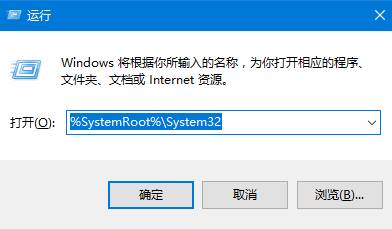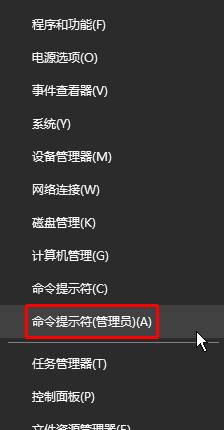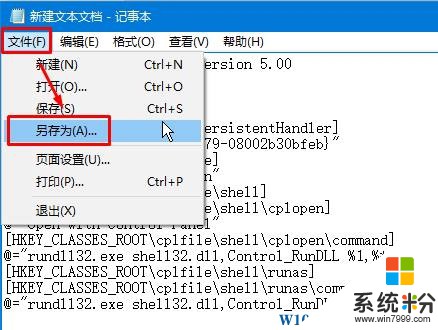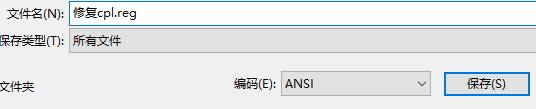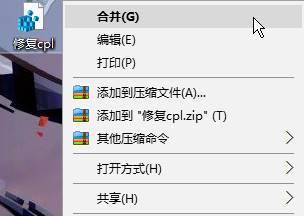Win10係統 控製麵板中的選項打不開的修複方法!Win10 專用.cpl 文件下載
時間:2017-04-06 來源:互聯網 瀏覽量:
控製麵板是Windows 係統中非常重要的一個組件,通過控製麵板中的選項我們可以對係統進行設置。使用Win10係統的用戶反應控製麵板中的某些選項無法打開的情況,該怎麼辦呢?下麵【係統粉】小編來給大家分享下解決方法!
控製麵板中選項打不開的解決方法一:首先下載( )下載後解壓
1、在鍵盤上按下【Win+R】組合鍵打開運行,鍵入:%SystemRoot%\System32 點擊確定;
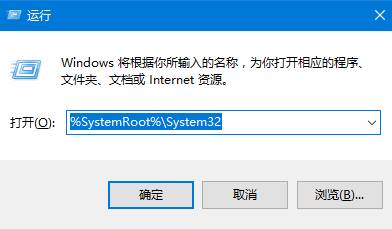
2、在打開的systme32 文件夾右上角搜索框中輸入:*.cpl 在下麵會出現文件,這些文件的依次對應係統組件為:
wscui.cpl - 安全和維護
inetcpl.cpl - Internet選項
timedate.cpl - 日期和時間
sysdm.cpl - 係統屬性
bthprops.cpl(Bluetooth Control Panel Applet. 藍牙控製麵板程序,本機沒有安裝藍牙,不能打開)
appwiz.cpl - 程序和功能
main.cpl - 鼠標 屬性
desk.cpl - 顯示 設置
intl.cpl - 區域
telephon.cpl - 區域位置信息
mmsys.cpl - 聲音
joy.cpl - 遊戲控製器
powercfg.cpl - 電源選項
sapi.cpl - 語音屬性
TabletPC.cpl - 筆和觸摸(台式機不可用)
hdwwiz.cpl - 設備管理器
Firewall.cpl - Windows防火牆
irprops.cpl - 紅外線
ncpa.cpl - 網絡連接
ipfxCPL.cpl - 英特爾核芯顯卡控製麵板
ipfxCPL.cpl - 英特爾核芯顯卡控製麵板
RTSnMg64.cpl - Realtek高清晰音頻管理器
RTSnMg64.cpl - Realtek高清晰音頻管理器
3、參考對應文件名,哪個打不開將對應的 cpl文件複製到【C:\Windows\System32】文件夾中,如果無法複製提示需要權限,參考【】,然後在system32文件夾上單擊右鍵,選擇【管理員取得所有權】即可。
控製麵板中選項打不開的解決方法二:
1、在開始菜單上單擊右鍵,選擇【命令提示符(管理員)】;
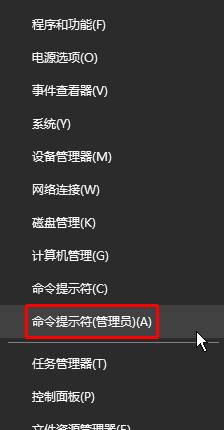
2、在命令提示符框中輸入:sfc /scannow 按下回車鍵,係統便會開始自動修複;

方法三:針對關聯出錯
1、在記事本中輸入:
Windows Registry Editor Version 5.00
[HKEY_CLASSES_ROOT\.cpl]
@="cplfile"
"Generic"="system"
[HKEY_CLASSES_ROOT\.cpl\PersistentHandler]
@="{098f2470-bae0-11cd-b579-08002b30bfeb}"
[HKEY_CLASSES_ROOT\cplfile]
@="Control Panel extension"
[HKEY_CLASSES_ROOT\cplfile\shell]
[HKEY_CLASSES_ROOT\cplfile\shell\cplopen]
@="Open with Control Panel"
[HKEY_CLASSES_ROOT\cplfile\shell\cplopen\command]
@="rundll32.exe shell32.dll,Control_RunDLL %1,%*"
[HKEY_CLASSES_ROOT\cplfile\shell\runas]
[HKEY_CLASSES_ROOT\cplfile\shell\runas\command]
@="rundll32.exe shell32.dll,Control_RunDLLAsUser %1,%*"
2、點擊【文件】-【另存為】;
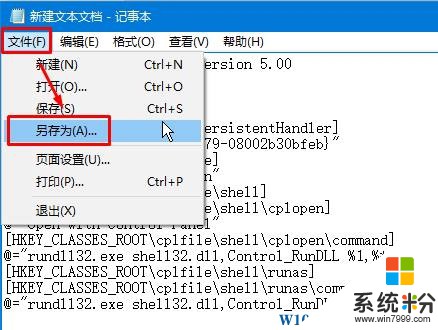
3、將【保存類型】改成【所有文件】,將文件名修改為“修複cpl.reg” 點擊【保存】;
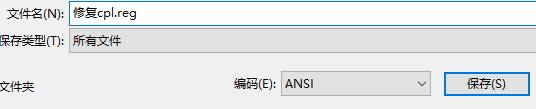
4、在保存的【修複cpl.reg】文件上單擊右鍵,選擇“合並”,選擇是即可完成修複!
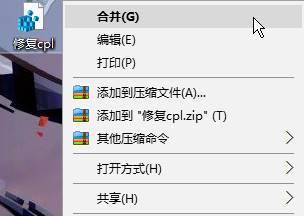
以上就是Win10控製麵板中的選項打不開的修複方法!